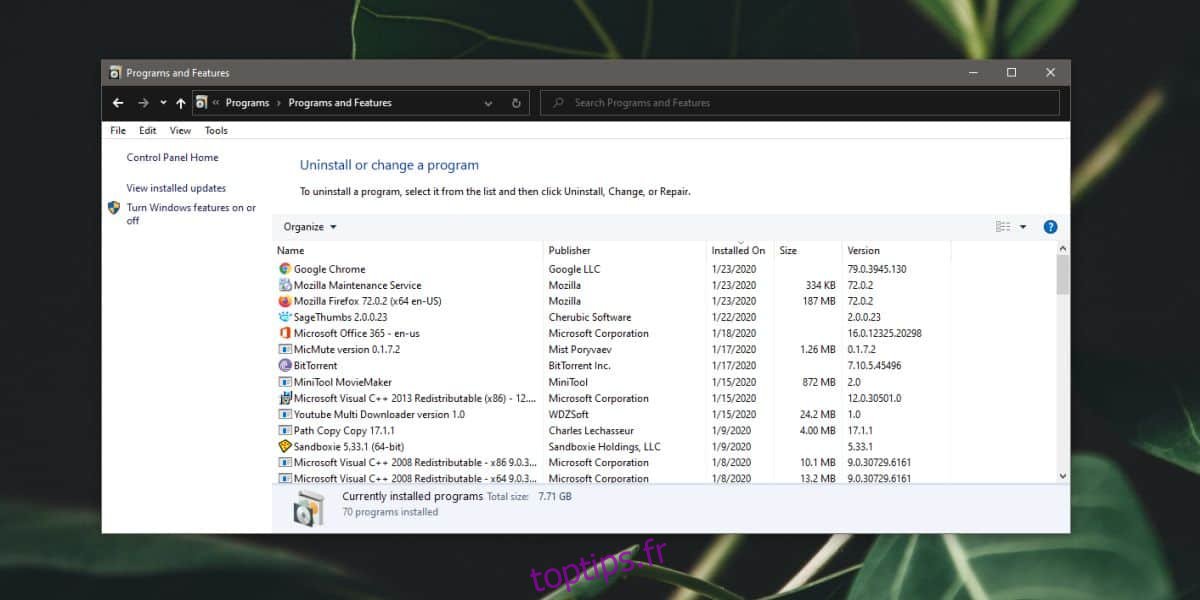Les numéros de version d’application ne sont généralement pas quelque chose dont les utilisateurs doivent se préoccuper, sauf s’il s’agit d’une question de compatibilité ou d’une erreur qu’une application peut générer. Dans ce cas, la version peut être pertinente pour résoudre le problème que vous rencontrez. Voici comment trouver le numéro de version d’une application sous Windows 10.
Table des matières
Numéro de version de l’application
Il existe plusieurs façons de trouver le numéro de version d’une application, mais il sera différent pour les applications de bureau et pour les applications UWP.
Panneau de commande
Pour les applications de bureau, un moyen très efficace et rapide de consulter les numéros de version de plusieurs applications consiste à ouvrir le Panneau de configuration et à cliquer sur Désinstaller un programme. Sur l’écran de désinstallation, vous verrez une liste complète de toutes les applications de bureau installées sur votre système. Vous verrez une colonne «Version» et elle affichera la version des applications. C’est un moyen fiable de vérifier la version de l’application dans la plupart des cas, mais il y aura des exceptions.
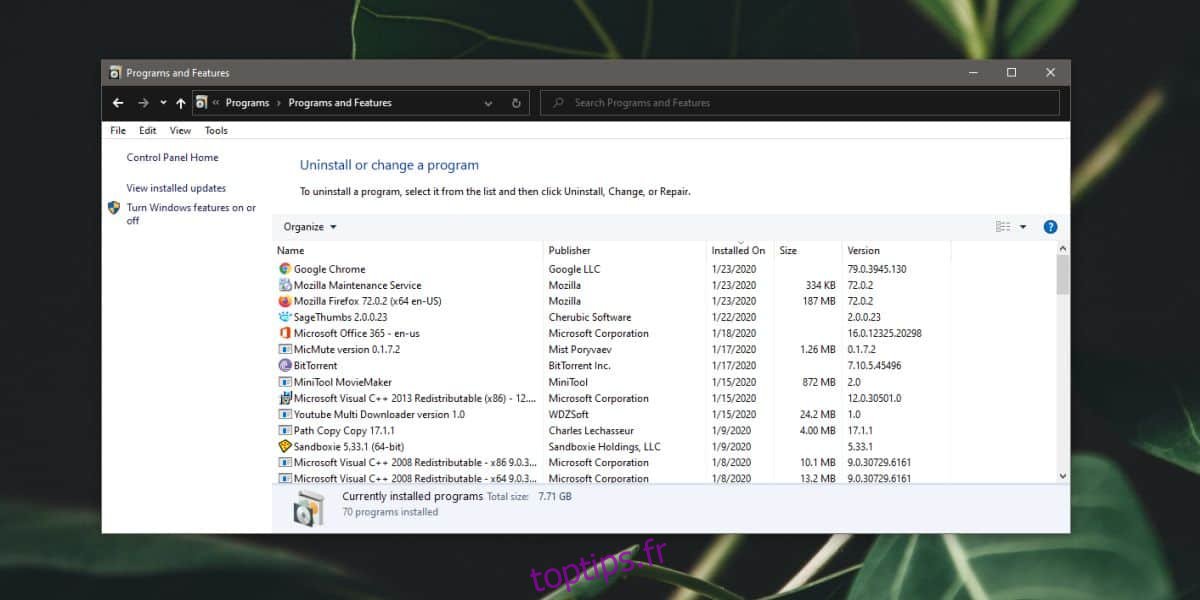
À propos de la page de l’application
Le numéro de version d’une application de bureau et d’une application UWP est normalement écrit sur sa page / écran À propos. Dans certains cas, ces informations peuvent être affichées sur l’écran des paramètres / configuration de l’application.
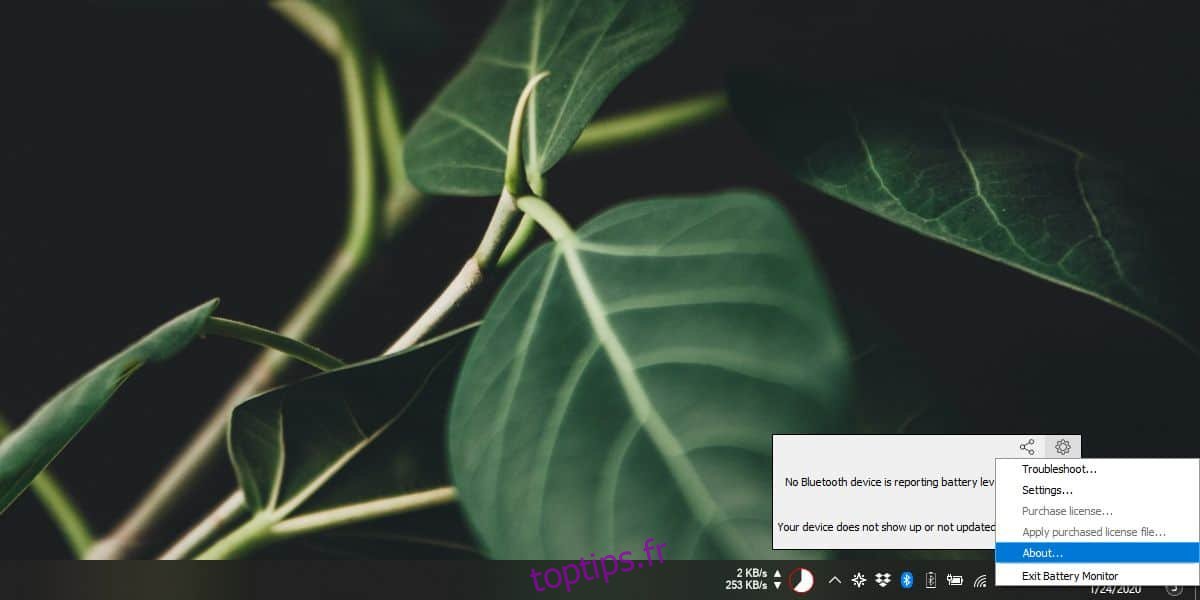
Vous pouvez le voir tout de suite ou vous devrez peut-être regarder un peu plus près, mais le mot «version» précédera certainement le numéro de version.
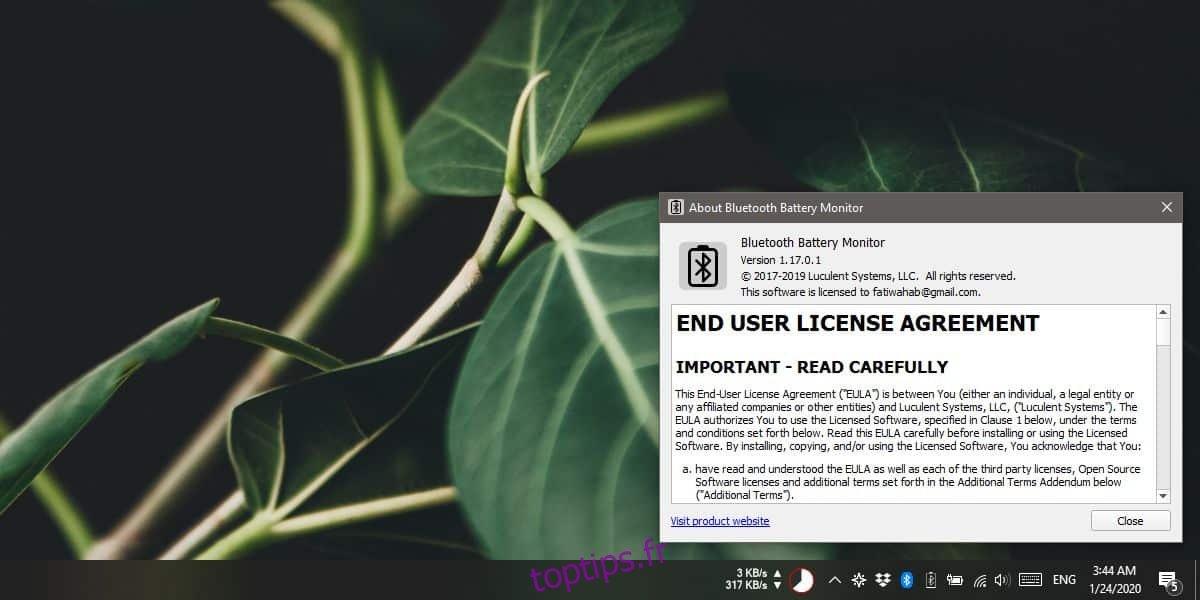
Cette méthode fonctionne pour les applications UWP.
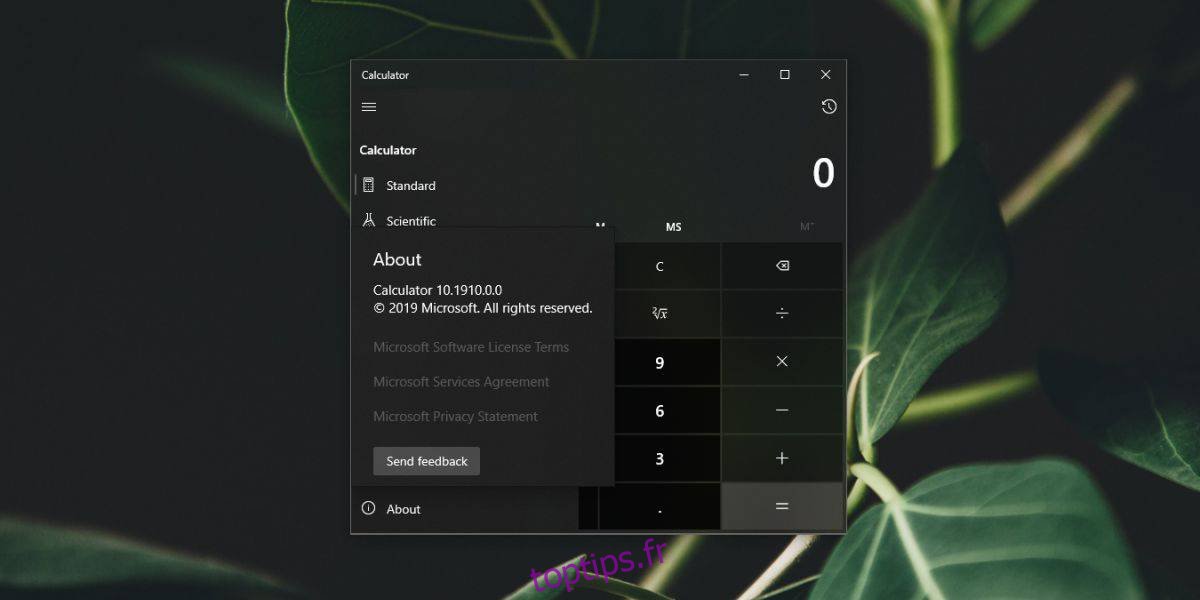
PowerShell
Vous pouvez utiliser PowerShell pour obtenir une liste complète de toutes les applications UWP sur votre système, avec le numéro de version. C’est l’équivalent de l’astuce du Panneau de configuration pour les applications de bureau.
Get-AppXpackage
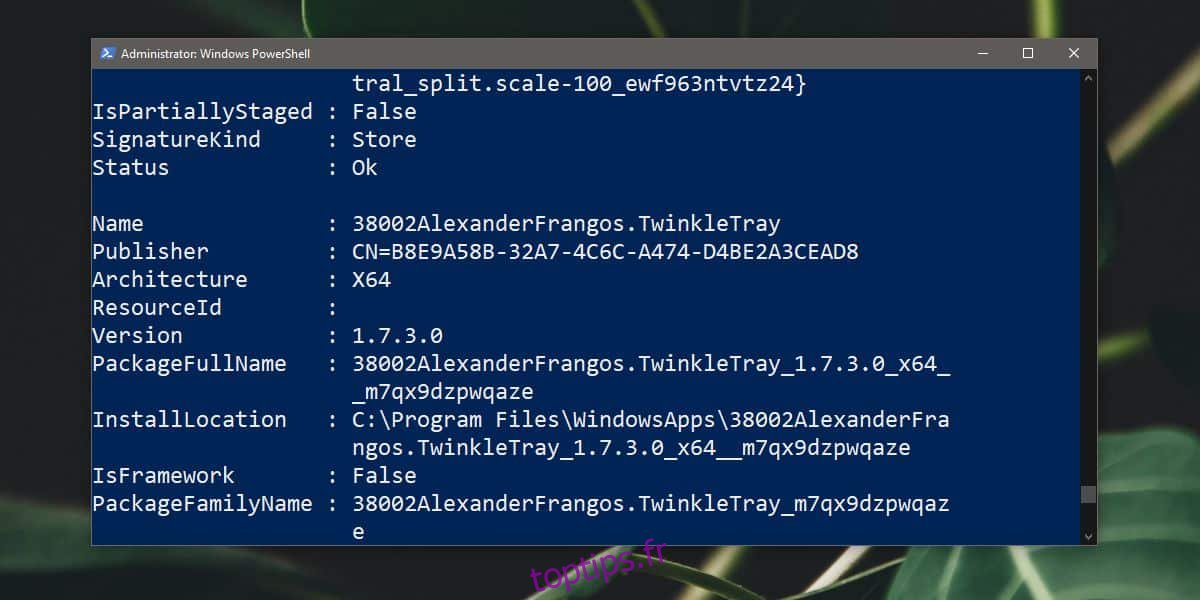
Avec la méthode PowerShell, vous devrez creuser un peu car la commande renvoie ce qui peut être décrit au mieux comme un vidage d’informations. Cela dit, le mot «version» apparaît avant le numéro, donc ce ne sera pas trop difficile à repérer. Assurez-vous de vérifier d’abord le nom de l’application, car il est facile de le manquer.
Les numéros de version de l’application peuvent être courts ou longs. Cela dépend vraiment du type d’application et de la fréquence de mise à jour. Dans certains cas, une version d’application peut sauter des nombres entiers, par exemple, de 1.0 à 2.0, dans d’autres cas, elle peut seulement sauter un petit nombre décimal, par exemple, 1.0.1 à 1.0.2. Vous devez également savoir que vous n’obtiendrez pas toujours toutes les versions d’une application particulière. Dans certains cas, le développeur peut ne pas publier certaines versions pour une raison quelconque. Les utilisateurs ont tendance à n’obtenir que des versions stables.